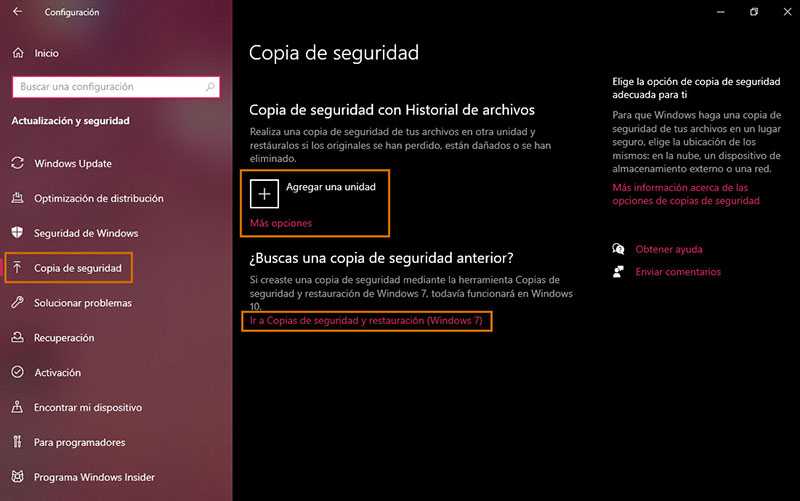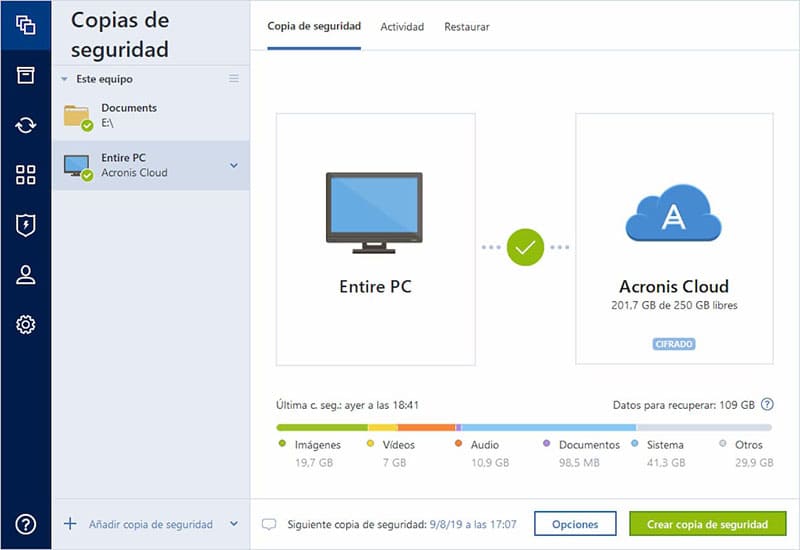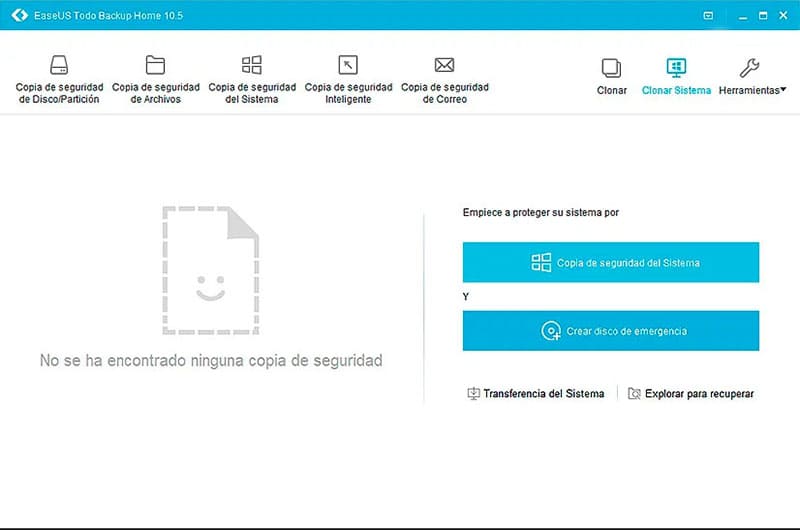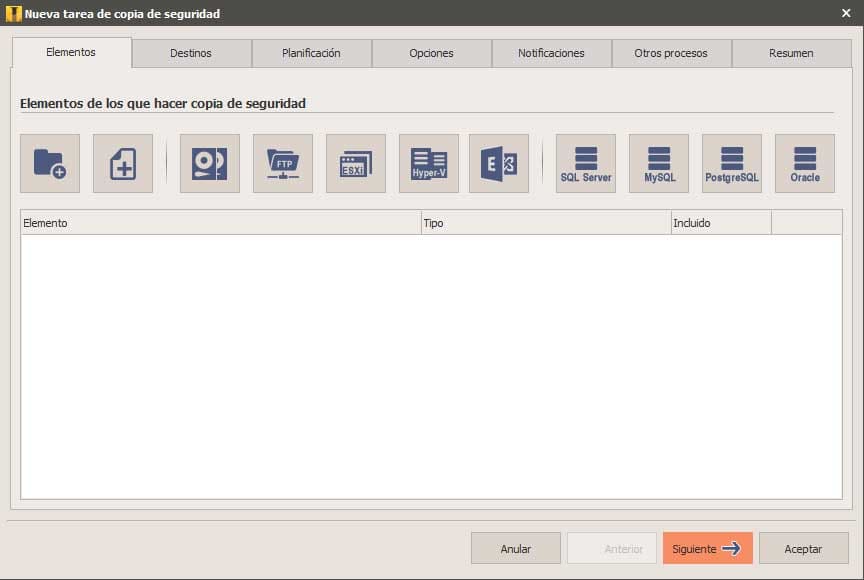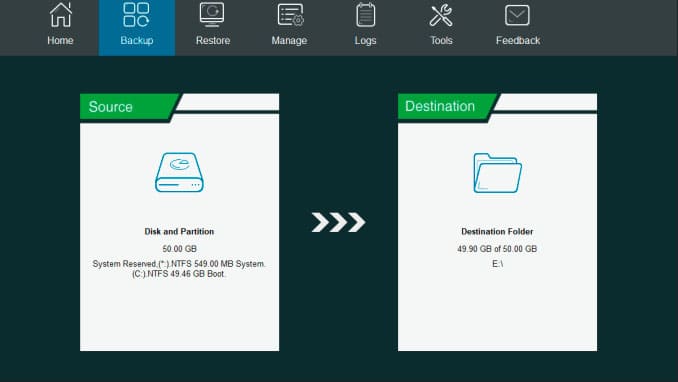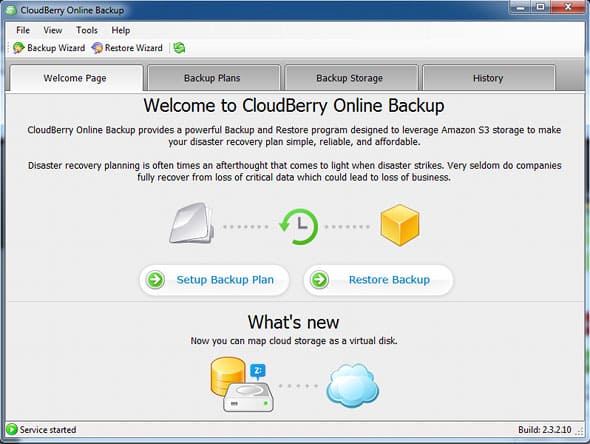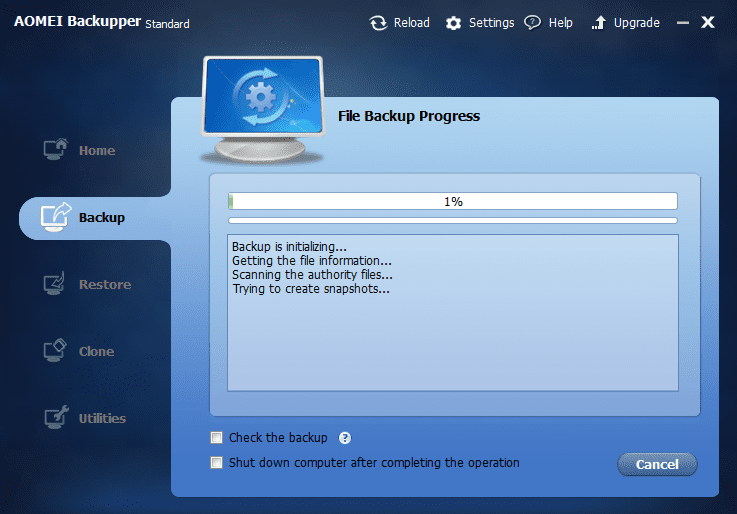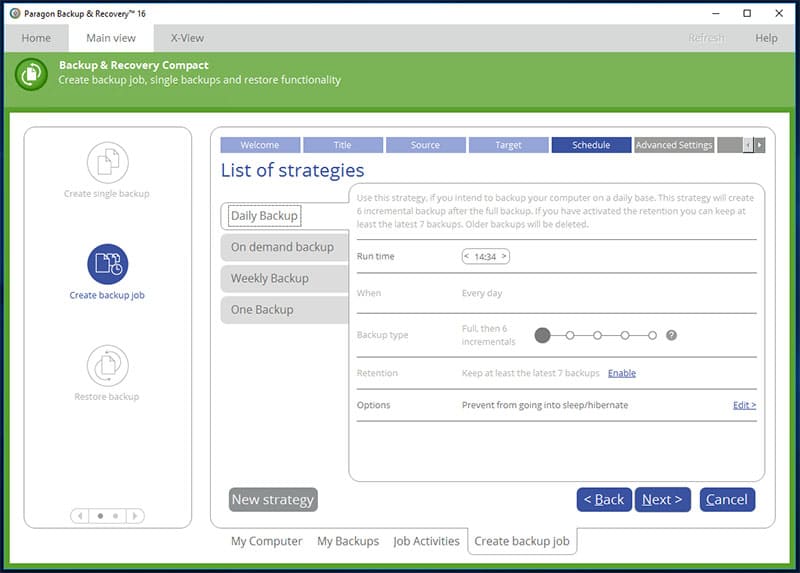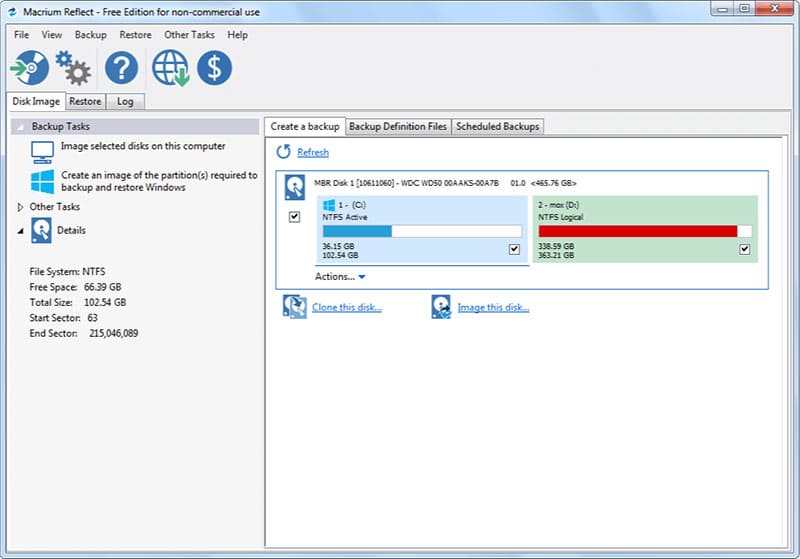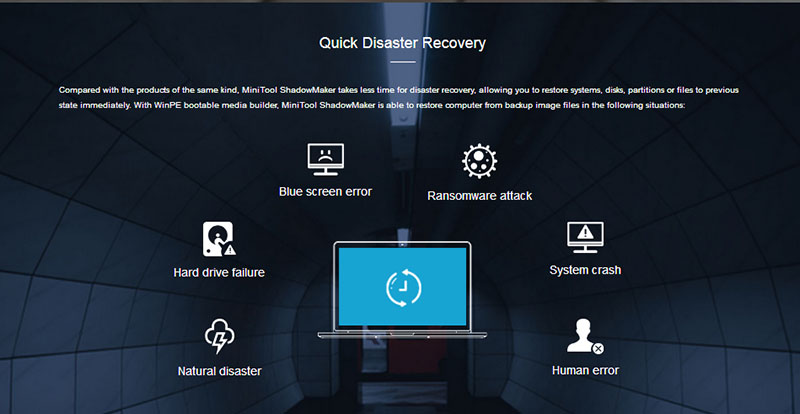Por que siempre pueden ocurrir accidentes de todo tipo, siempre conviene estar preparado. La posibilidad de que nuestro PC se vaya a freír espárragos preocupa a cualquiera y es por eso mismo que siempre conviene tener una copia de seguridad. Hoy en Profesional Review vamos a abordar qué aplicaciones son las más recomendadas para mantener un backup de Windows y tener una copia de seguridad de todos nuestros archivos.
Índice de contenidos
Qué es un backup
Un backup es un término anglosajón que significa refuerzo o apoyo. En un entorno informático hace referencia a una copia de seguridad de los archivos de nuestro ordenador para evitar su pérdida ante cualquier posible contratiempo (secuestro digital, error de hardware, formateo forzoso, troyanos…).
Un backup de Windows consiste en una copia completa del sistema operativo, tanto programas como archivos. Esto genera que sea un método de guardado preferible dado que no sólo nuestros datos están seguros sino que también conservamos nuestra configuración personal del equipo.
Características clave en un programa de backup
A la hora de elegir un programa para hacer backup de Windows hay diversos factores que es conveniente tener presentes antes de empezar. Saber qué necesitáis y qué buscar siempre supone una gran ventaja, así que aquí van algunos consejos:
- Copia de archivos: si lo único que necesitáis es hacer copias a vuestros archivos podéis buscar programas específicos que se centran exclusivamente en esta opción, recurriendo a las librerías de Windows para realizar la tarea. Supone un estupendo ahorro de tiempo, aunque tanto el sistema operativo como los programas en uso necesitarían ser reinstalados en caso de formateo.
- Copia de imagen: el imaging o image backup supone una alternativa a la copia de archivos y consiste en el guardado de una versión estable anterior del sistema operativo, conservando todos sus programas y archivos personales. Resulta muy conveniente para realizar una recuperación rápida, pero dependiendo de la configuración es posible que los archivos creados posteriormente a la fecha de restauración sean borrados.
- Dispositivo de restauración: si nuestro sistema operativo al completo se va a paseo, un boot media sería un método para reiniciarlos y ejecutar un programa de restauración. Con algunos software de backup podemos crear un USB o disco desde el que iniciar el proceso de restauración, mientras que otros se pueden iniciar desde una partición de restauración presente en el propio disco duro.
- Backup programado: diversos softwares de copia de seguridad de documentos tienen integrada una opción para realizar copias de seguridad periódicas que podemos programar en días u horas concretas según nuestro criterio. Puede variar entre un backup programado diario, semanal e incluso mensual.
- Backup continuo: supone una versión derivada del backup programado, aunque con una franja de actualización mucho más ajustada, pudiendo configurarse para cada 5 o 15 minutos. No obstante es conveniente tener en cuenta que este sistema tiende a consumir un mayor número de recursos al estar activo en todo momento.
- Backup en tiempo real: este sistema implica que cada vez que un archivo guardado como copia de seguridad se modifique, automáticamente se actualice a su nueva versión. Resulta muy útil si tendemos a alterar el contenido de los archivos constantemente, pero de lo contrario un backup continuo o programado serían una mejor opción.
- Guardado de versiones anteriores: en caso de que realicemos una copia de seguridad y posteriormente los archivos sean modificados, algunos programas permiten conservar tanto la versión anterior como la nueva de forma independiente (sin sobreescritura).
- Soporte para guardado en almacenamiento óptico: para aquellos que almacenáis gran cantidad de contenido y no queréis sacrificar el espacio de memoria de vuestros discos duros externos, muchos programas de backup ofrecen apoyo para la escritura en DVDs y Blue-Ray como método alternativo.
- Copia en remoto: un método alternativo de guardado consiste en exportar el backup a otro ordenador conectado en nuestra red ya sea NAS o en remoto. Para ello podemos recurrir tanto a un sistema FTP (PC remoto), SMB (para Windows) o AFP (ordenadores Apple, PC o NAS locales).
Programas recomendados
Para preparar un backup de Windows podemos recurrir a softwares tanto de pago como gratuitos. A su vez, los proveedores de copias de seguridad online son una tercera alternativa, aunque la tendencia general favorece a los programas de escritorio. A continuación os presentamos una lista con los programas más recomendados para montar un backup de Windows. Abarcaremos tanto modelos de pago como gratuitos, así que tendréis bastantes opciones entre las que elegir.
De pago
Acronis True Image 2020
Acronis además de permitirnos acceder con un primer periodo de prueba de 30 días para los indecisos es un programa muy versátil. Con él podemos crear una imagen duplicada del sistema, hacer copias de seguridad de los archivos (tanto locales como en la nube) y crear medios de arranque entre otras muchas opciones.
EaseUS ToDo Backup Home 10.5
EaseUS es un software que ofrece soluciones de copia de seguridad y restauración de datos entre sus demás funciones. El servicio está disponible tanto en Mac como Windows y algunas de sus opciones (particiones, transferencias o clonación de datos entre otras) son gratuitas o tienen periodos de prueba además de ser de pago.
Iperius Backup
Iperious Backup nos permite crear imagen de disco y copias en NAS, Nube, FTP, Dropbox, OneDrive, Google Drive y un montón de sitios más. Su interfaz es menos vistosa que la de los dos programas anteriores, pero también aquí disponemos de una alternativa gratuita al margen de aquellas de pago.
MiniTool ShadowMaker Pro
MiniTool Shadowmaker nos ofrece tanto una modalidad gratuita como otra de pago para recuperar o realizar particiones del sistema. Evidentemente entre los sistemas de pago disponemos de un mayor número de acciones, aunque para un usuario corriente podría llegar a bastar con la alternativa gratis, que nos garantiza copia y restauración de archivos, disco y sistema así como clonación básica.
CloudBerry Backup Desktop
El sistema de CloudBerry Backup Desktop está pensado para guardar todos nuestros datos en una nube. Copia de imagen, documentos y soporte para servidores Microsoft SQL y Microsoft Exchange figura entre sus características.
Gratuitos
Windows Backup
Este es un clásico y está incluido entre las opciones de Windows por defecto, siendo una de las alternativas más básicas a las que recurrir en aquellos casos que lo necesitemos, como problemas de estabilidad o virus tras actividades recientes. El sistema operativo vuelve al estado anterior, eliminando todos los programas instalados y archivos descargados posteriormente. Este punto de retorno puede ajustarse manualmente, creándose una nueva versión con, por ejemplo, una o dos semanas atrás en el tiempo.
Aomei Bacuppper Standard 4
AOMEI Backupper es un software diseñado para usuarios de SO Windows y servidores para hacer copias de seguridad y restaurar el sistema y los archivos. Facilita la copia de seguridad de archivos, copia de seguridad del sistema, partición y copia de seguridad del disco con una interfaz fácil de usar.
Una vez que el sistema falla o se pierden datos, uno puede restaurar fácil y rápidamente la imagen del sistema incluso en un equipo diferente. La sincronización de archivos en AOMEI Backupper es muy útil cuando se necesita mantener sincronizados los archivos en diferentes ubicaciones. System Clone, Disk Clone y Partition Clone están disponibles, lo que simplifica la migración del sistema operativo y la transferencia de datos.
Paragon Backup & Recovery 16 Free Edition
Con Paragon Backup & Recovery 16 podemos optar a una versión de uso doméstico (gratuita) y otra comercial. La modalidad básica incluye copia de documentos, carpetas, discos y sistemas operativos. También nos permite programar copias de seguridad en WinPE
Macrium Reflect Free 6
Macrium Reflect nos proporciona una solución completa de recuperación ante desastres del sistema operativo para proteger documentos, datos y el propio sistema operativo. Con la tecnología avanzada de imágenes de disco, todo el contenido del disco se guarda de forma segura en un archivo de copia de seguridad recuperable.
Recomendaciones de seguridad adicionales
Al margen de todas las opciones anteriores, es recomendable ser prudente y tomar algunas precauciones para no dejarlo todo en manos de nuestro backup de Windows. Hacer un uso responsable de la web, no descargar o abrir contenido sospechoso y mantener un antivirus activo (aunque sea Windows Deffender) son algunos consejos básicos. Sobre las copias de seguridad, para aquellas que creéis de forma manual os recomendamos:
- Tener tres copias diferentes de los documentos importantes: como medida de precaución supone un excelente consejo. Un ejemplo de esto sería tener el original en nuestro ordenador, una primera copia en un disco duro externo o pendrive y una tercera almacenada en la nube, por ejemplo. Periódicamente deberíamos actualizar nosotros mismos (si modificamos el contenido de los archivos) las copias que hemos guardado en las distintas plataformas, pero si no queréis jugárosla os evitará más de un disgusto.
- Usar soportes diferentes: esto era más común antes. Solía haber usuarios que guardaban copias de sus documentos en DVDs además de USBs o discos duros externos. Actualmente no es imprescindible y con el punto anterior deberíamos tener suficiente.
- Almacenar al menos una copia offline y sin conexión al PC: supone una medida preventiva ante ataques de secuestro por encriptación, que bloquean acceso a todos los documentos y archivos del sistema infectado. Un evento así no sólo puede afectar al disco duro del ordenador, sino todos aquellos que estén conectados a él. Evitarlo es tan sencillo como contar con un dispositivo de almacenamiento que sólo conectemos al ordenador para hacer copias de seguridad y después guardarlo a parte.
Conclusiones sobre los backup de Windows
Desde Profesional Review recomendamos sin ninguna duda hacer al menos una copia periódica de todos los documentos, imágenes o archivos que tengamos almacenados en nuestro ordenador. Ya sea por fallos de disco, subidas de tensión o virus siempre puede ocurrir alguna situación que nos deje vendidos total o parcialmente.
Tanto si trabajamos en nuestro ordenador de forma remota como si tenemos una pequeña empresa, el guardado de archivos automatizado supone una gran opción. podemos establecer un backup automático periódico, desde hora a hora a mes a mes, por lo que es una estupenda medida de prevención ante la pérdida de documentación importante.
Os recomendamos la lectura de: Mejores discos duros externos: baratos, recomendados y USB.
Un backup de Windows supone no sólo la posibilidad de crear una copia segura de todos nuestros archivos, sino también del sistema operativo y los programas en él instalados. Esto evidentemente supone un ahorro de tiempo considerable, evitándonos tener que reinstalar y configurar todo desde cero.
¿Cómo lo veis vosotros? ¿Tenéis ya un sistema de backup de Windows montado, o seguís guardando vuestros archivos de forma manual? ¿Preferís el guardado local u online? ¿Conocéis algún programa que no hayamos mencionado y sea útil a otros lectores? Contadnos vuestras impresiones en los comentarios.